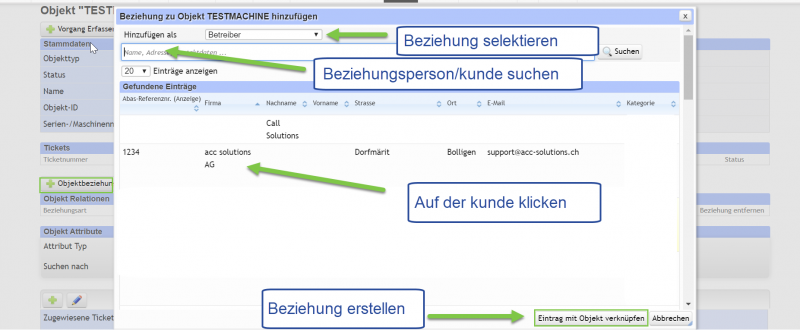Quelltext der Seite Objekte
← Objekte
Wechseln zu: Navigation, Suche
Du bist aus dem folgenden Grund nicht berechtigt, die Seite zu bearbeiten:
Diese Aktion ist auf Benutzer beschränkt, die der Gruppe „Benutzer“ angehören.
Du kannst den Quelltext dieser Seite betrachten und kopieren.
Zurück zur Seite Objekte.
Inhaltsverzeichnis
Objekt Suche, suchen, Filter, filtern[Quelltext bearbeiten]
- Suchbegriff eintippen (für eine Fulltext Suche in allen Objekten und allen Feldern)
- Suche Knopf klicken
- Resultate unten in der Liste anklickbar
Objekt komplett editieren, alle Felder im Edit Modus öffen[Quelltext bearbeiten]
- Gewünschtes Objekt suchen
- In der Suchliste den Bleistift (Edit Knopf), ganz rechts aussen klicken
- Achtung: Objekte können auch gesperrt werden - in diesem Fall ist ein Edit / Änderung nicht möglich
- Das gesamte Objekt öffnet
- Änderungen vornehmen
- "Speichern und schliessen" klicken
Objekt anlegen[Quelltext bearbeiten]
- Öffne das tab 'Objekte' auf der Service Champion Startseite
- Klicken Sie auf den Knopf 'Neues Objekt anlegen'
- Die entsprechenden Felder mit Machine Daten ausfüllen
- Klicken Sie dann auf den Knopf 'Änderungen Speichern'
Relation zufügen[Quelltext bearbeiten]
- "Objektbeziehung erstellen" klicken
- Relationentyp wählen
- Kontakt suchen
- Kontakt wählen
- "Eintrag mit Objekt verknüpfen" klicken
Emch Spezialfall: DNA speichern[Quelltext bearbeiten]
- Um die Emch Lift DNA zu speichern - den Lift anzeigen (nicht "alle Felder öffnen" Modus d.h. nicht beim "Edit" Bleistift auf den ganzen Lift klicken - Sondern: nur den Lift anklicken im normalen "Anzeige"-Modus)
- Zum DNA-Paragrafen runter scrollen
- Den DNA-Paragrafen editieren (Edit-Bleistift Icon klicken)
- Copy im Excel von der neuen DNA (Output String)
- Paste der DNA ins DNA-Feld
- "Speichern" Knopf (Disketten Icon) beim DNA-Paragrafen klicken
- Bildschirm Refresh klicken (F5 oder reload button)
- Hochscrollen und prüfen - nun sind alle Felder mit den aktuellen Werten der neu eingefüllten DNA überschrieben
Suchbegriffe[Quelltext bearbeiten]
Custom Object, Daten Container